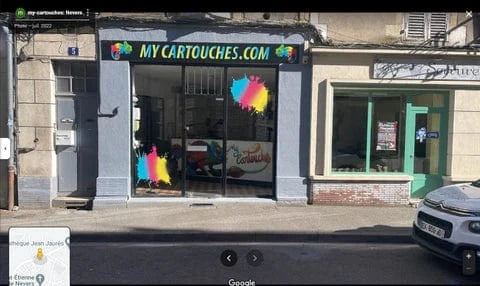La technologie sans fil a considérablement transformé la manière d’imprimer des documents, aussi bien à la maison qu’au bureau. De plus en plus d’utilisateurs souhaitent profiter de la liberté d’imprimer sans câble grâce à la connexion bluetooth imprimante.
Même si cela peut sembler complexe au début, suivre un tutoriel pas-à-pas rend cette installation accessible à tous.
Ce guide vous accompagne pour connecter facilement votre imprimante via bluetooth et simplifier vos impressions au quotidien.
Pourquoi opter pour une connexion bluetooth imprimante ?
Choisir une connexion bluetooth imprimante permet avant tout de se libérer des contraintes liées aux câbles encombrants. Il devient possible de relier l’imprimante à plusieurs appareils sans avoir à manipuler les branchements physiques, ce qui facilite l’impression depuis différentes sources en toute simplicité.
Cette solution est idéale pour celles et ceux qui utilisent régulièrement des ordinateurs portables, tablettes ou smartphones. Elle offre une souplesse d’utilisation appréciable dans les espaces partagés comme les petits bureaux ou les familles nombreuses. Ainsi, chacun peut accéder à l’imprimante en quelques secondes seulement.
Quels avantages apporte le bluetooth par rapport au Wi-Fi ?
L’un des principaux atouts du bluetooth réside dans sa facilité de configuration et son faible besoin en paramètres réseau. Contrairement au Wi-Fi, il n’est pas nécessaire de s’occuper d’une borne d’accès ou de saisir des mots de passe compliqués. Un simple appairage bluetooth suffit pour démarrer l’impression rapidement.
De plus, la connexion bluetooth imprimante propose souvent une meilleure stabilité sur de courtes distances. Pour des besoins ponctuels ou en mobilité, c’est parfois la solution la plus rapide et efficace à mettre en œuvre.
Pour qui la connexion bluetooth est-elle recommandée ?
Ce mode convient parfaitement à celles et ceux qui impriment occasionnellement depuis divers appareils, ou qui ne disposent pas d’un réseau Wi-Fi stable. Les étudiants, freelances ou petites équipes choisissent fréquemment cette alternative, notamment lorsqu’ils utilisent plusieurs périphériques mobiles sur une même imprimante bluetooth.
La connexion bluetooth trouve aussi sa place dans les ateliers, commerces de proximité ou cabinets médicaux où la rapidité de mise en route prime sur la portée du signal.
Quelles sont les conditions préalables à vérifier ?
Avant de commencer, il est essentiel de réunir certains éléments pour garantir une installation sans accroc. S’assurer que chaque point est respecté permet d’éviter toute frustration lors de l’appairage bluetooth.
Préparer correctement vos équipements réduit nettement le risque d’erreurs et assure une utilisation optimale dès les premiers essais de connexion bluetooth imprimante.
L’imprimante supporte-t-elle le bluetooth ?
Tout commence par la vérification des caractéristiques techniques de l’imprimante. Toutes les imprimantes ne possèdent pas un module bluetooth intégré ; certains modèles nécessitent l’ajout d’un adaptateur bluetooth compatible avec le fabricant.
Un simple coup d’œil au manuel ou au panneau de contrôle de l’imprimante permet généralement de savoir si elle propose une option d’activation bluetooth. Si ce n’est pas le cas, il est judicieux de se renseigner sur les accessoires adaptés auprès du revendeur.
L’ordinateur ou le smartphone possède-t-il le bluetooth activé ?
Vérifiez que l’appareil utilisé pour l’impression dispose bien de la connectivité bluetooth. Sur la plupart des ordinateurs récents, ainsi que sur quasiment tous les smartphones et tablettes, cette fonctionnalité est présente nativement. Si vous avez besoin d'aide ou de tutoriels avancés en informatique, n'hésitez pas à consulter le site Azertytech.com.
En cas de doute, consultez les paramètres ou le centre de gestion des connexions. Si aucun menu dédié n’apparaît, envisagez l’achat d’un dongle bluetooth USB pour équiper votre ordinateur de bureau.
Étapes détaillées pour connecter une imprimante en bluetooth
Le processus varie selon le matériel, mais certaines étapes restent universelles. Suivre attentivement ces différentes étapes garantit une connexion bluetooth imprimante réussie.
Un peu de patience et quelques réglages suffisent pour améliorer grandement le confort d’impression de vos documents sans fil.
Activer le bluetooth sur l’imprimante
Allumez votre imprimante puis accédez à son menu de configuration. Recherchez une option “Sans fil”, “Paramètres bluetooth” ou identifiez une icône dédiée à la connectivité. Sélectionnez “Activer bluetooth”. L’imprimante passe alors en mode détection et attend d’être repérée par d’autres appareils.
Selon le modèle, une lumière témoin ou un message à l’écran confirme généralement que le module bluetooth est opérationnel et prêt à être appairé.
Rendre l’appareil source visible
Sur votre ordinateur portable, tablette ou PC, rendez-vous dans la section bluetooth des paramètres. Assurez-vous que la fonctionnalité est activée et que l’appareil apparaît comme visible aux autres périphériques.
Cette étape permet à l’imprimante de détecter votre appareil et de lancer le processus d’appairage. Patientez quelques instants jusqu’à ce que les noms d’appareils disponibles s’affichent.
Appairer l’imprimante et lancer l’installation
Repérez le nom de votre imprimante bluetooth dans la liste proposée par votre terminal. Souvent, il s’agit du modèle suivi d’un identifiant unique. Cliquez dessus, puis confirmez la demande d’association.
Certains modèles demandent de valider un code PIN (généralement 0000 ou 1234). Saisissez-le si besoin. Lorsque l’appairage réussit, l’imprimante apparaît dans la liste des dispositifs connectés. Il peut être utile de télécharger les pilotes correspondants pour assurer une compatibilité parfaite entre les appareils.
Que faire si la connexion échoue ?
Pendant le tuto, il arrive que certains obstacles surviennent : absence de reconnaissance, échec d’installation ou problèmes intermittents. Heureusement, quelques astuces simples permettent de résoudre la majorité de ces incidents liés à la connexion bluetooth imprimante.
Savoir s’adapter à ces imprévus évite de perdre du temps et encourage à persévérer dans l’utilisation du bluetooth pour l’impression.
- Vérifiez la distance entre les appareils : restez dans une plage de cinq à dix mètres maximum.
- Désactivez le mode avion et assurez-vous qu’aucun autre périphérique ne monopolise la connexion bluetooth.
- Redémarrez l’imprimante et l’ordinateur pour repartir sur de bonnes bases.
- Mettez à jour les pilotes et firmware de l’imprimante.
- Tentez de supprimer l’appairage précédent avant de relancer une nouvelle recherche.
Comment optimiser l’expérience d’impression en bluetooth ?
Après l’installation, adopter quelques habitudes améliore encore la fluidité du partage et la rapidité d’impression. Porter attention à certains détails vous permet de profiter durablement d’une connexion bluetooth imprimante fiable.
Mettre en place quelques personnalisations aide également à tirer le meilleur parti de votre matériel, quels que soient vos besoins quotidiens.
Personnaliser les préférences de connexion
Pensez à attribuer un nom unique à l’imprimante dans les réglages de l’application dédiée. Cela évite toute confusion si plusieurs machines semblables sont présentes dans votre environnement de travail.
L’ajout d’un raccourci vers l’imprimante dans la liste des services rapides de votre ordinateur ou via une application mobile rend l’envoi de fichiers beaucoup plus simple, même lors des journées chargées.
Gérer l’impression sur batterie et l’autonomie
La fonction bluetooth nécessite une alimentation continue côté imprimante, mais consomme également davantage d’énergie sur certains ordinateurs portables ou smartphones. Garder un œil sur l’état de charge est donc recommandé, surtout lors de longues sessions d’impression.
Pensez à activer la désactivation automatique du bluetooth après usage afin de limiter la consommation d’énergie et sécuriser la connexion lorsque l’imprimante n’est plus utilisée.
Quelques idées de situations adaptées à l’impression sans fil
L’utilisation de la connexion bluetooth imprimante ne se limite pas à un seul cas de figure. Cette flexibilité ouvre la voie à de nombreux projets et facilite de nombreuses tâches récurrentes.
Adopter ce système change rapidement les habitudes numériques, particulièrement pour celles et ceux qui aiment travailler en déplacement ou dans différentes pièces de leur domicile.
- Impression directe des photos prises sur le smartphone après une fête de famille.
- Partage de l’imprimante lors de réunions d’équipe ponctuelles, sans reconfigurer le réseau principal.
- Création de carnets de notes lors de conférences ou de formations itinérantes.
- Impression rapide de reçus ou de bons cadeaux dans une boutique de proximité.